Win8怎么用自带的GeoLocation地理定位功能?
摘要:现在很多手机应用都有地理定位功能,能够准确定位,搜索目的地。其实在Win8系统中也有地理定位功能,叫做GeoLocation。相信很多人都不...
现在很多手机应用都有地理定位功能,能够准确定位,搜索目的地。其实在Win8系统中也有地理定位功能,叫做GeoLocation。相信很多人都不知道这个功能,更不知道怎么使用GeoLocation地理定位功能?带着这一系列疑问,下面小编分享win8使用自带GeoLocation地理定位功能的方法。
操作步骤:
1、 使用组合热键“Win+X”调出快捷菜单,点击并打开控制面板;
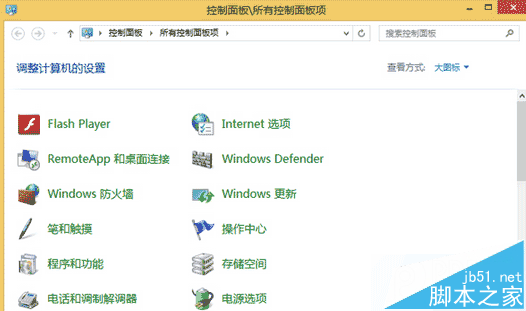
2、 在控制面板中,查看方式改为“大图标”选择“定位设置”并打开;
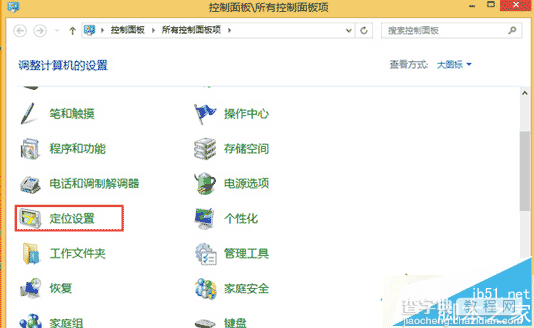
3、 在更改定位设置中,勾选“启用 Windows 位置平台”;
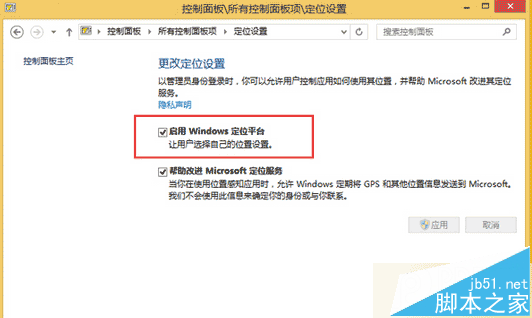
4、 Win8中,如使用到定位功能(如 Maps,天气等),时会有相应的提示,如:Maps,在Windows 8的Metro界面中即可看到Maps图标。
上面告诉大家Win8怎么使用自带的GeoLocation地理定位功能,需要注意的是,该定位不提供朝向,高度,速度,地址等数据,主要基于IP地址地位。
【Win8怎么用自带的GeoLocation地理定位功能?】相关文章:
★ win10预览版14328中怎么一键增加/删除操作中心磁贴?
★ Win10系统怎么使用花生壳DDNS端口映射做内网穿透?
★ win7系统Excel自带修复功能怎么用?win7使用Excel的修复功能方法
